Отфильтруйте и уточните рейтинг ключевых слов с помощью значимых фильтров и атрибутов.
Опубликовано: 2022-04-17- Панель навигации
- Таблица ключевых слов
- Вид по умолчанию
- Индивидуальный просмотр
- Предустановленные фильтры
- Поиск по ключевому слову
- AMP-результат
- Избранные фрагменты
- Цель поиска: простое знание
- Показать несколько объявлений
- Показать каннибализацию ключевых слов
- Общие фильтры
- Пример Фильтр 1: низко висящие фрукты
- Пример фильтра 2: поисковое намерение
- Как выбираются ключевые слова?
Изучите это руководство, чтобы узнать, какие данные о ключевых словах мы предлагаем, и понять, как быстро фильтровать списки ключевых слов. В конце руководства вы сможете персонализировать столбцы и расширенные фильтры для еще более быстрого анализа данных ключевых слов для любого домена.
Панель навигации
Когда вы вводите домен в строку поиска и переходите к Ключевые слова > Ключевые слова в левой части навигации, вы увидите вышеприведенную навигацию вверху.

Дата 1 : когда вы нажимаете кнопку даты, вам показываются возможные даты, из которых вы можете выбрать. По умолчанию вы просматриваете все доступные данные по этой стране. Это особенно полезно для задач исследования ключевых слов .
После того, как вы выберете дату, для которой хотите просмотреть ключевые слова, мы покажем вам все ключевые слова, по которым домен ранжировался в этот день. Это необходимо для надежного механизма управления вашими кампаниями.
Варианты 2 . Эти параметры предоставляют вам ряд настроек, которые вы можете использовать для таблицы ключевых слов или фильтров (более подробная информация приведена ниже).
Экспорт 3 : функция экспорта загрузит текущие ключевые слова, показанные на странице, в виде файла CSV. Это чрезвычайно полезно, когда вы хотите использовать данные из панели инструментов в Excel или ваших инструментов бизнес-аналитики.
Все, что вам нужно знать об экспорте и стоимости кредитов, можно найти на странице «Экспорт и кредиты» на странице инструментов SISTRIX.
Короткая ссылка 4 : поделитесь таблицей в социальных сетях.
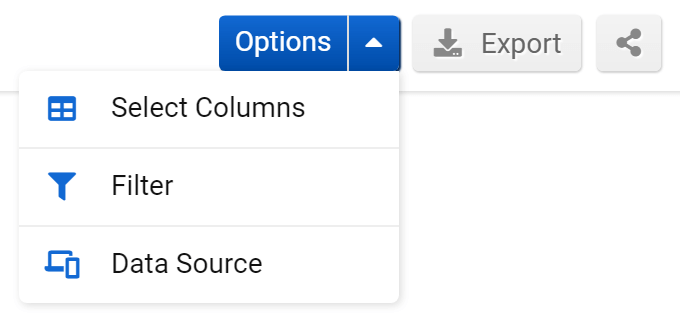
Нажав на меню опций, вы сможете изменить некоторые настройки таблицы URL-адресов или персонализировать некоторые фильтры:
С помощью Select Columns вы можете выбрать, какие столбцы данных вы хотите отобразить в таблице ключевых слов ниже. Это позволяет отображать только ту информацию, которая вам нужна в данный момент. Подробнее об этом ниже в индивидуальном просмотре.
Экспертный фильтр переключает ваше управление фильтром по умолчанию на экспертную настройку, что позволяет вам свободно определять логические связи, которые должен иметь каждый элемент фильтра. При настройках по умолчанию фильтры разных типов будут соединяться по ИЛИ , а фильтры одного типа будут соединяться по И.
С помощью « Сохранить фильтр » вы можете сохранить точную комбинацию фильтров, которую вы установили в данный момент, а затем вызвать те же фильтры с помощью « Загрузить фильтр ».
Источник данных : здесь вы можете выбрать, хотите ли вы видеть мобильные или настольные данные или другие представления данных.
По умолчанию мы показываем мобильные данные, так как, по данным Google, сейчас большинство поисковых запросов выполняется на мобильных устройствах. Вы можете легко получить доступ к данным рабочего стола, нажав на рабочий стол.
Помимо переключения между мобильным и настольным компьютером, вы можете щелкнуть маленькую стрелку вниз, чтобы отобразить оптимизатор (модуль оптимизатора позволяет отслеживать ваши собственные ключевые слова) и представления консоли поиска (интеграция консоли поиска позволяет вам связать свою учетную запись консоли поиска Google с ящик для инструментов).
Таблица ключевых слов
Таблица ключевых слов — сердце страницы. Здесь вы увидите все ключевые слова для проверяемого домена. Здесь вы найдете ответы на свои вопросы, а фильтры — это средство получить эти ответы.
Таблица ключевых слов имеет представление по умолчанию с определенным набором столбцов, и вы также можете свободно выбирать, какие столбцы вы хотите видеть в соответствии со своими потребностями.
Вид по умолчанию
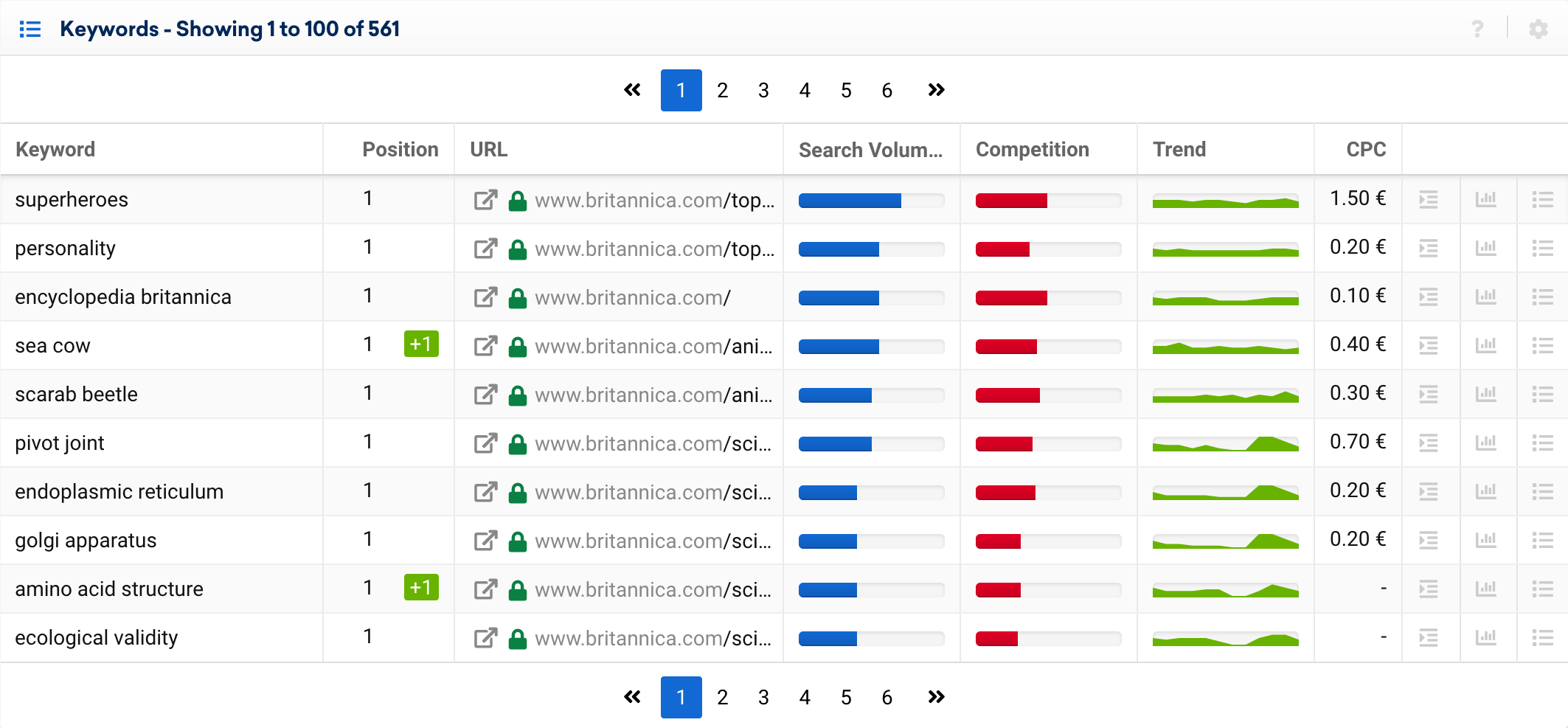
Строки начинаются с ключевого слова , которое мы проверили в Google, за которым следует наилучшая позиция, которую имеет URL-адрес для проверяемого домена, включая изменение на предыдущую неделю как положительное или отрицательное изменение, если таковые имеются. Если вы нажмете на части ключевого слова, вы можете перейти на страницу SERP (страница результатов поисковой системы) для этой части ключевого слова или вы можете щелкнуть за ключевым словом, что выделит все части ключевого слова, состоящего из нескольких частей.
Затем идет фактический URL -адрес на этой позиции в рейтинге, где вы можете нажать на чтобы перейти прямо к URL-адресу в новой вкладке браузера.
Объем поиска показывает диапазон того, сколько ежемесячных пользователей можно ожидать для всего ключевого слова. Это значение отлично подходит для предварительной фильтрации ключевых слов в соответствии с вашими потребностями в трафике. Мы используем несколько источников для диапазонов объема поиска, что дает нам более точные результаты, чем если бы мы получили только один источник.
Конкуренция — это значение индекса от 0 до 100, которое мы рассчитываем, чтобы дать вам представление о том, насколько сложно может быть ранжирование по определенному ключевому слову и стоит ли вам ожидать более сильных конкурентов на вашем пути к вершинам.
Trend использует значения объема поиска, чтобы показать графическую визуализацию возможной сезонности для ключевого слова. Это поможет вам выяснить, когда вы можете ожидать большинство посетителей, учитывая хороший рейтинг.
Значение CPC — это значение цены за клик, которое мы получили от Google Ads для этого ключевого слова. Хотя ваша собственная цена за клик для кампании может отклоняться, это хороший показатель того, будет ли ключевое слово довольно дорогим или нет.
Последние три кнопки выглядят следующим образом :
Если вы наведете указатель мыши на всплывающее окно покажет фрагмент, который Google показал в своих результатах для домена. Кроме того, вы можете увидеть, присутствовали ли определенные функции SERP, такие как реклама, избранные фрагменты или другие.
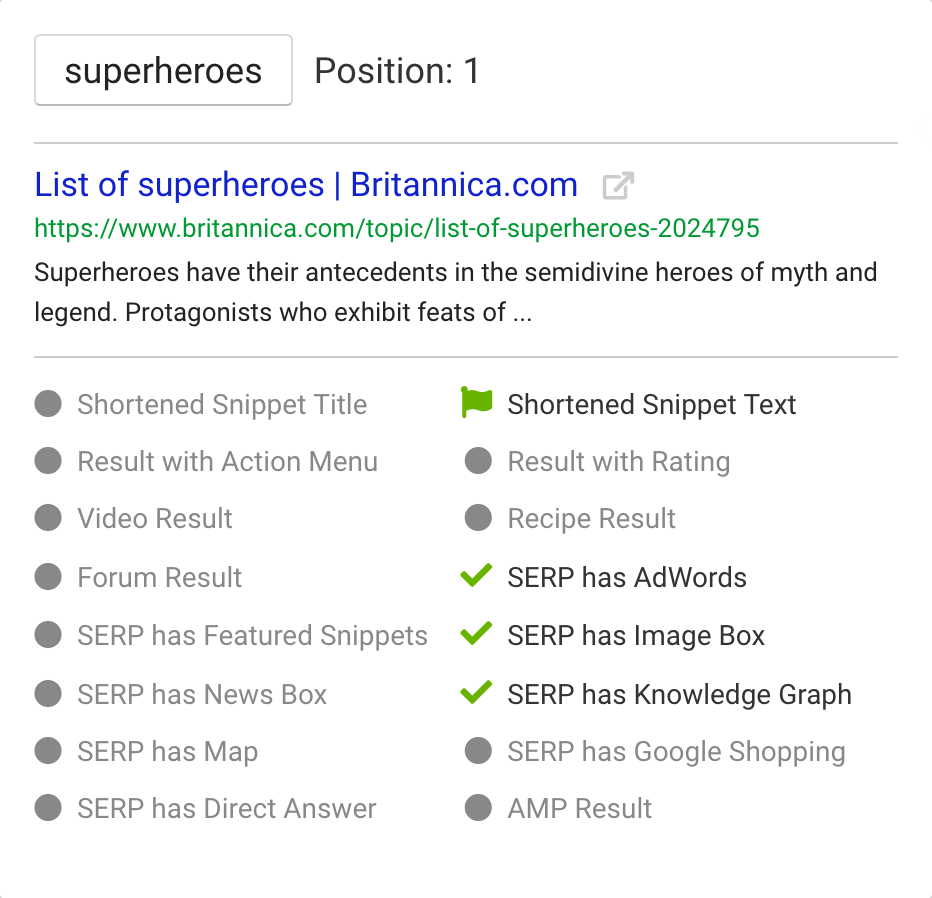
Кнопка открывает историю ключевых слов для этого ключевого слова и домена. Эта функция особенно полезна, когда вы хотите проверить, как конкретное ключевое слово ранжируется для этого домена с течением времени. Он также играет заметную роль в оценке потерь в индексе видимости.
Наконец, Кнопка приведет вас прямо к поисковой выдаче по этому конкретному ключевому слову. Это то же самое, что ввести ключевое слово в строку поиска.
Индивидуальный просмотр
Помимо представления по умолчанию, вы можете использовать параметры « Выбрать столбцы », чтобы свободно определять, какие данные вы хотите видеть. Это позволяет отображать только ту информацию, которая относится к вашему текущему вопросу или варианту использования.

Предустановленные фильтры
Фильтры над результатами представляют собой подборку ответов на распространенные вопросы:
Поиск по ключевому слову
Первое поле ввода, кроме зеленой кнопки «Фильтровать сейчас», позволяет ввести слово, которое должно содержаться в каждом отображаемом ключевом слове. Вы можете использовать это для быстрого поиска ключевых слов бренда, например:
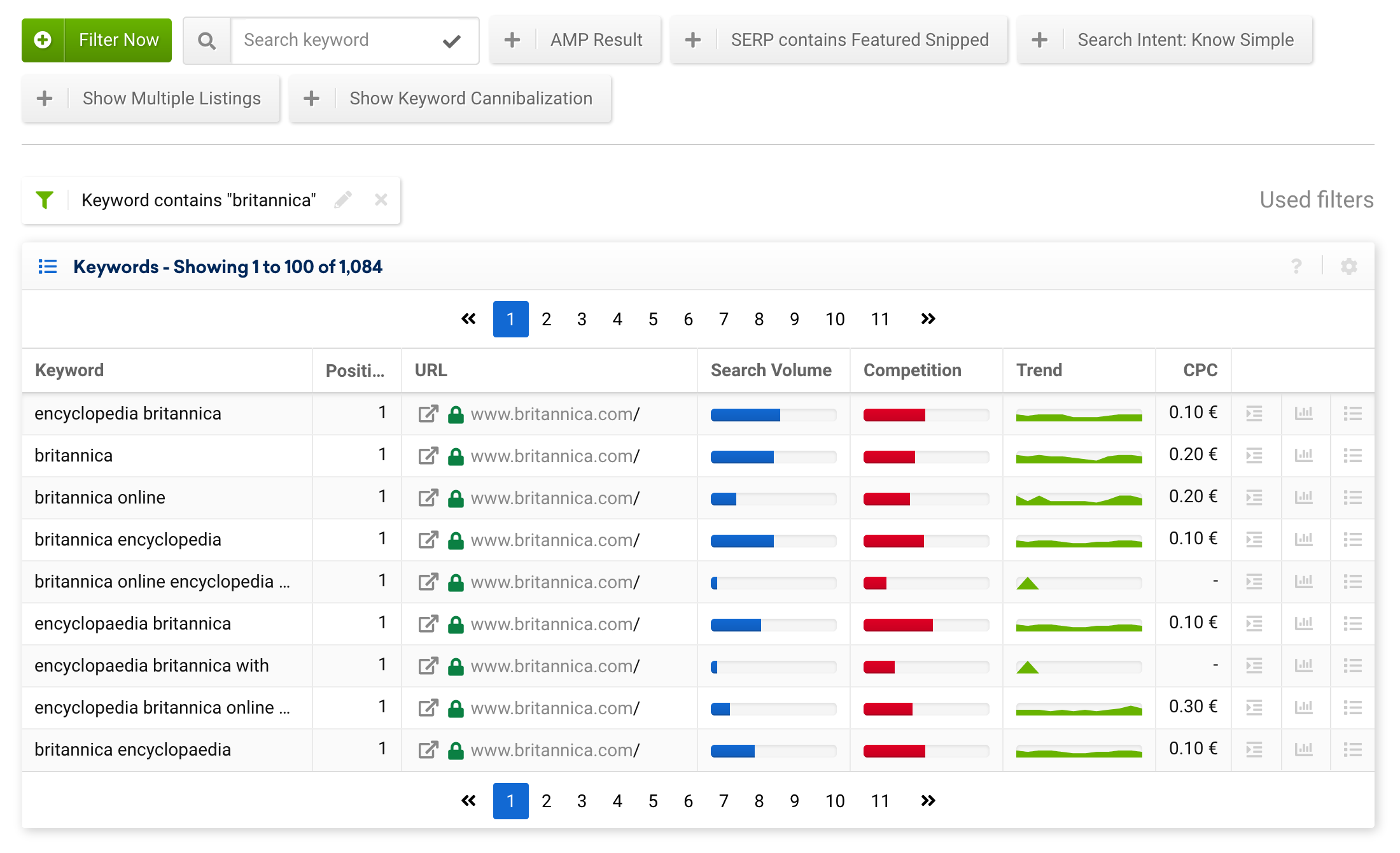
Здесь я набрал britannica в поле «Ключевое слово для поиска» в строке 5 и нажал Enter. Результатом является отфильтрованный список со всеми ключевыми словами, которые включают «Британника» как часть поискового запроса. Я мог бы также щелкнуть отметку карандашом на 6 и измените фильтр, чтобы отображались только ключевые слова, в которые не входит слово britannica. Или я могу удалить фильтр через отметка.
AMP-результат
Этот фильтр покажет все рейтинги для домена, где URL-адрес AMP был показан в результатах поиска. Если вы работаете с AMP, это отличный механизм контроля, чтобы перепроверить, действительно ли вы ранжируетесь с нужным URL.
Избранные фрагменты
Этот фильтр автоматически сортирует результаты по ключевым словам, по которым был показан избранный фрагмент. Этот фильтр не проверяет, был ли результат из домена, который вы оцениваете, только наличие позиции 0 для ключевого слова.
Этот фильтр помогает найти те ключевые слова, по которым Google решил показать краткий ответ на вопрос пользователя с одной из страниц результатов поиска (не обязательно первой). Эти знания позволяют вам оценить эти избранные фрагменты и попытаться использовать их для своего веб-сайта. Или, если избранный сниппет уже с вашего сайта, защитите его от конкурентов.
Цель поиска: простое знание
Фильтр « Намерение поиска: простое знание» учитывает все результаты, в которых основным намерением поиска для страницы является «Узнать простое». Google определяет это намерение как «…запросы, которые ищут очень конкретный ответ, такой как факт, диаграмма и т. д. Этот ответ должен быть правильным и полным и может отображаться на относительно небольшом пространстве: размером с мобильный телефон. экран."
На ключевые слова с таким намерением обычно легко ответить, и Google будет брать все больше и больше таких запросов и отвечать на них прямо в результатах поиска. Если вы заметили снижение посетителей из поисковых систем, проверьте, сколько ваших ключевых слов являются простыми. Это позволяет вам проверить, какой ответ Google показывает для ключевых слов.
Показать несколько объявлений
Предопределенный фильтр « Показать несколько списков» развернет все позиции в рейтинге для всех ключевых слов, где более одного URL-адреса имеют ранжирование по определенному ключевому слову.
Вам следует использовать этот фильтр, если вы планируете экспортировать рейтинги ключевых слов для работы с ними в Excel. С помощью нескольких показанных списков вы можете затем оценить такие вещи, как, например, какие ключевые слова имеют более одного рейтинга для нескольких URL-адресов?
Когда вы работаете в самой панели инструментов, вам не нужно экспортировать данные для этого вопроса. Все, что вам нужно сделать, это использовать следующий предопределенный фильтр.
Показать каннибализацию ключевых слов
Фильтр « Показать каннибализацию ключевых слов» показывает список ключевых слов, в которых более одного URL-адреса для домена входят в топ-100 рейтинга. Рекомендуется позаботиться о каннибализации, поскольку у вас есть более одного документа, который не только конкурирует с другими результатами в Google, но и с другой страницей в вашем собственном домене.
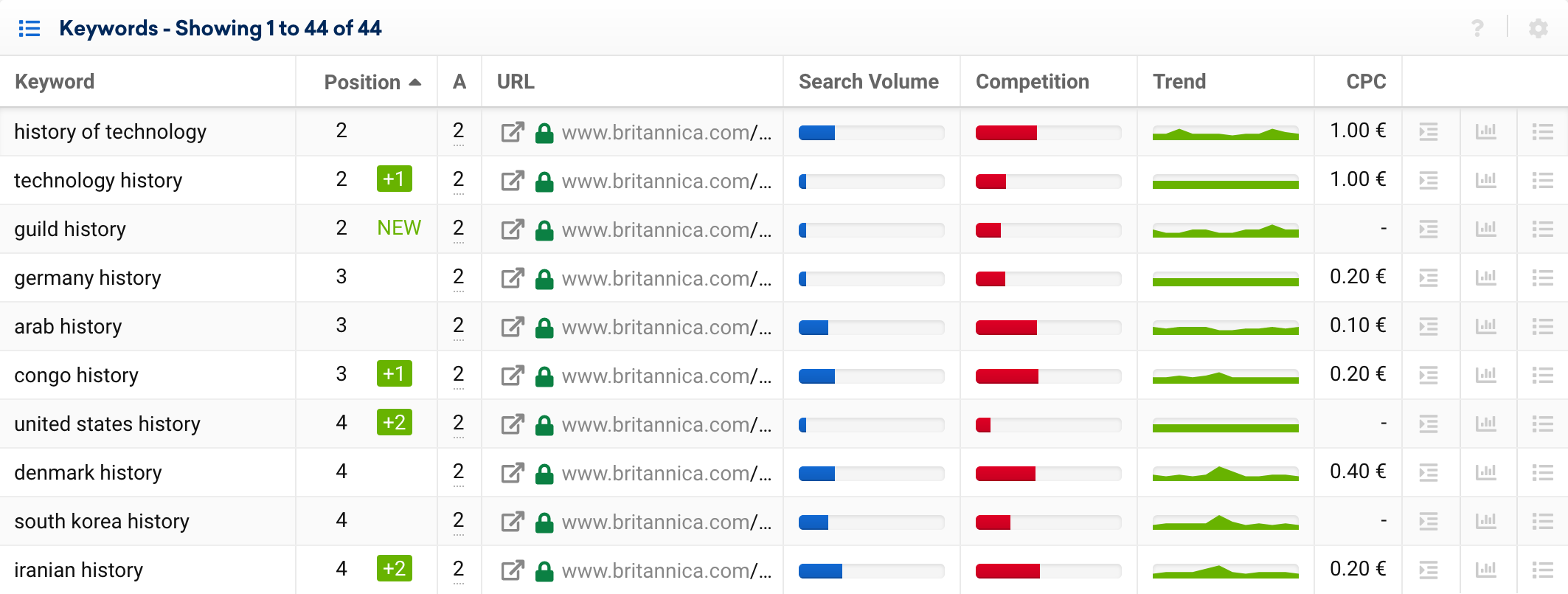
Когда вы добавите фильтр, в таблице появится еще одна строка с количеством различных URL-адресов, ранжируемых по ключевому слову 7 .
Когда вы нажимаете на число, открывается оверлей, который точно показывает, какие URL-адреса занимают какую позицию.
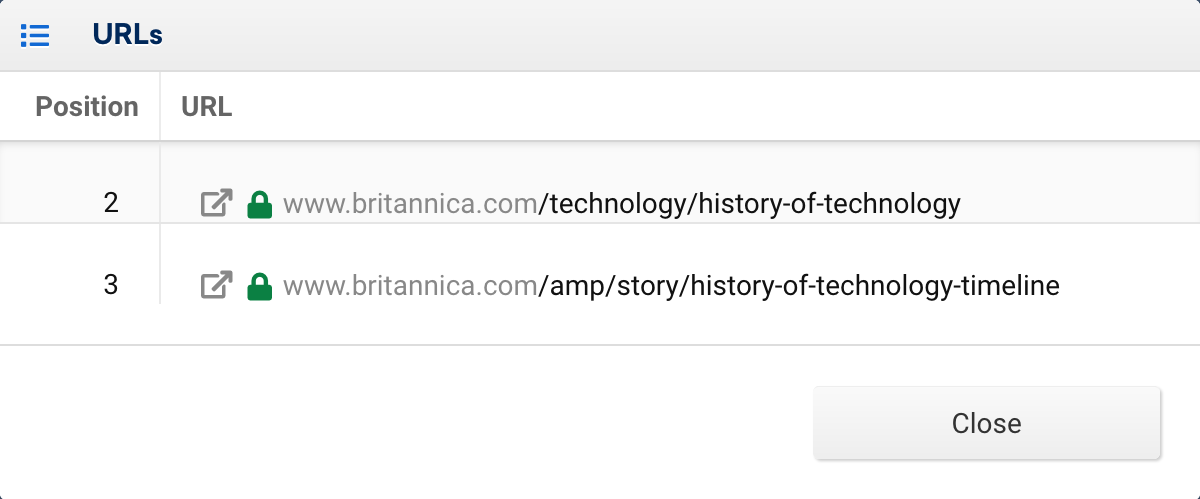
Пожалуйста, ознакомьтесь с нашим руководством «Как проанализировать и исправить каннибализацию ключевых слов» для полного рабочего процесса такой оценки.
Общие фильтры
Помимо предопределенных фильтров, вы также можете использовать зеленую кнопку «Фильтровать сейчас», чтобы настроить свои собственные фильтры и комбинации фильтров. Помните, что фильтры — это способ получить ответы на ваши вопросы из данных. Они здесь, чтобы помочь сделать даже большие наборы ключевых слов управляемыми и получить от них информацию.
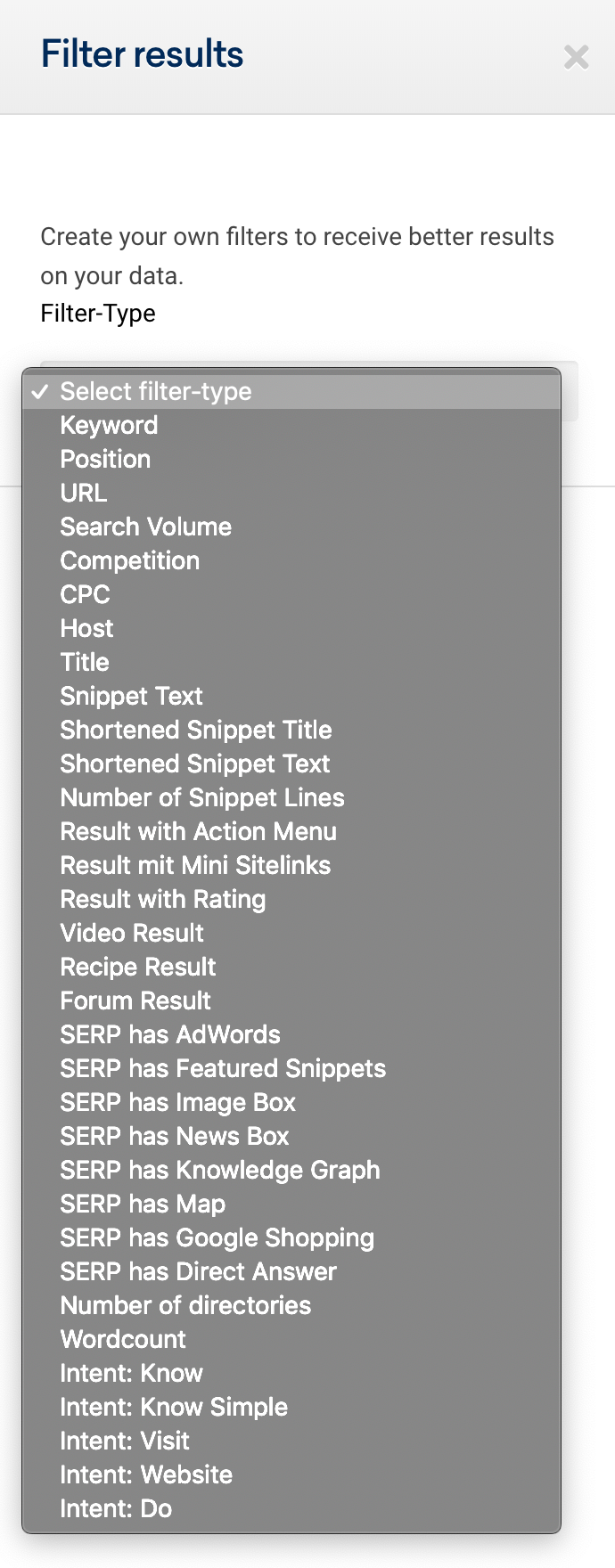
Каждый фильтр имеет свой собственный текст справки, дающий вам представление о том, что можно отфильтровать и что можно добавить.
Далее мы хотим дать вам несколько идей для полезных фильтров.
Пример Фильтр 1: низко висящие фрукты
Вы можете добавить фильтр «позиция» для позиций 11–20 в таблицу ключевых слов. Они показывают первый результат на странице 2 результатов поиска до последнего результата на странице 2.

Для этих ключевых слов Google, как правило, не только замечал связь между ключевым словом и страницей, но также считал содержание страницы почти достаточно хорошим для первой страницы результатов, но еще не совсем.
Учитывая, что более 98% пользователей остаются на первой странице результатов в Google, небольшие инвестиции в URL-адреса, которые ранжируются на странице 2, могут фактически привести посетителей на эту страницу, если им удастся пробиться на первую страницу.
Пример фильтра 2: поисковое намерение
Когда вы хотите выяснить, какие ключевые слова, по мнению Google, являются чем-то, с чем пользователь хочет что-то сделать, в большинстве случаев это «действие» — покупка чего-либо. Это делает эти ключевые слова коммерчески интересными.
Такие коммерчески интересные ключевые слова также отлично подходят для Google, поскольку они могут показывать рекламу. Это то, что мы можем использовать, добавив фильтр для столбца, который не отображается по умолчанию, но который все еще можно фильтровать: в SERP есть AdWords.
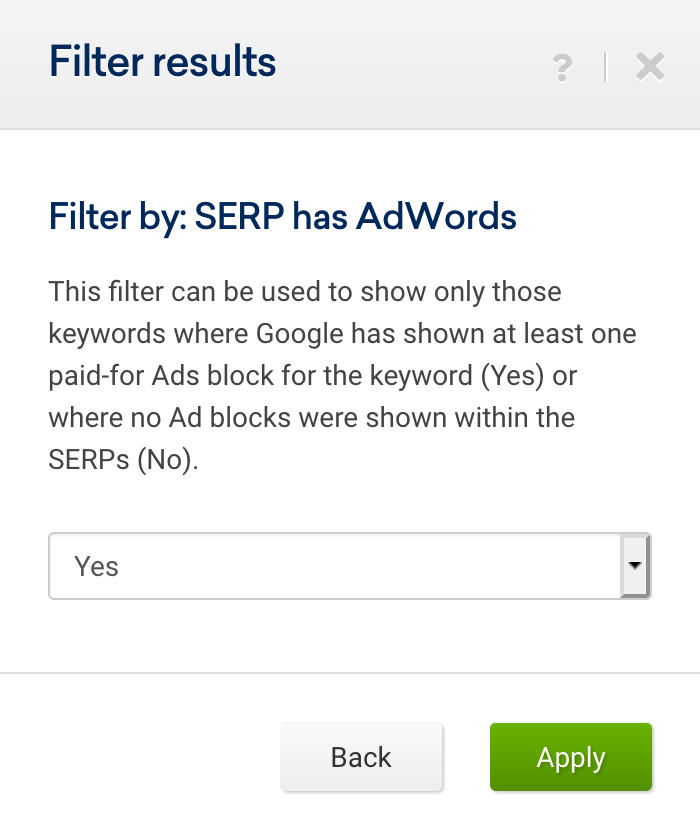
Теперь вы знаете, по каким ключевым словам — где ранжируется анализируемый вами домен — Google решил показывать рекламу.
Как выбираются ключевые слова?
Ключевые слова выбираются таким образом, чтобы включить наиболее часто запрашиваемые ключевые слова для каждой страны, а также множество длинных запросов.
Это дает вам большой пул потенциальных поисковых запросов, чтобы оценить, могут ли они быть хорошей целью для вашего сайта, а также увидеть, что ваши конкуренты уже делают для ранжирования по этим ключевым словам.
Для следующих стран вы можете запрашивать данные как для мобильных устройств , так и для настольных компьютеров для получения первых 100 результатов поиска:
- Германия
- Австрия
- Швейцария
- Соединенное Королевство
- США
- Нидерланды
- Франция
- Италия
- Испания
- Польша
- Швеция
- Бразилия
- Турция
Для следующих стран у вас есть доступ к мобильным данным для первых 10 результатов поиска:
- Бельгия
- Ирландия
- Португалия
- Дания
- Норвегия
- Финляндия
- Греция
- Венгрия
- Словакия
- Чешская республика
- Канада
- Австралия
- Мексика
- Россия
- Япония

